Coda Render

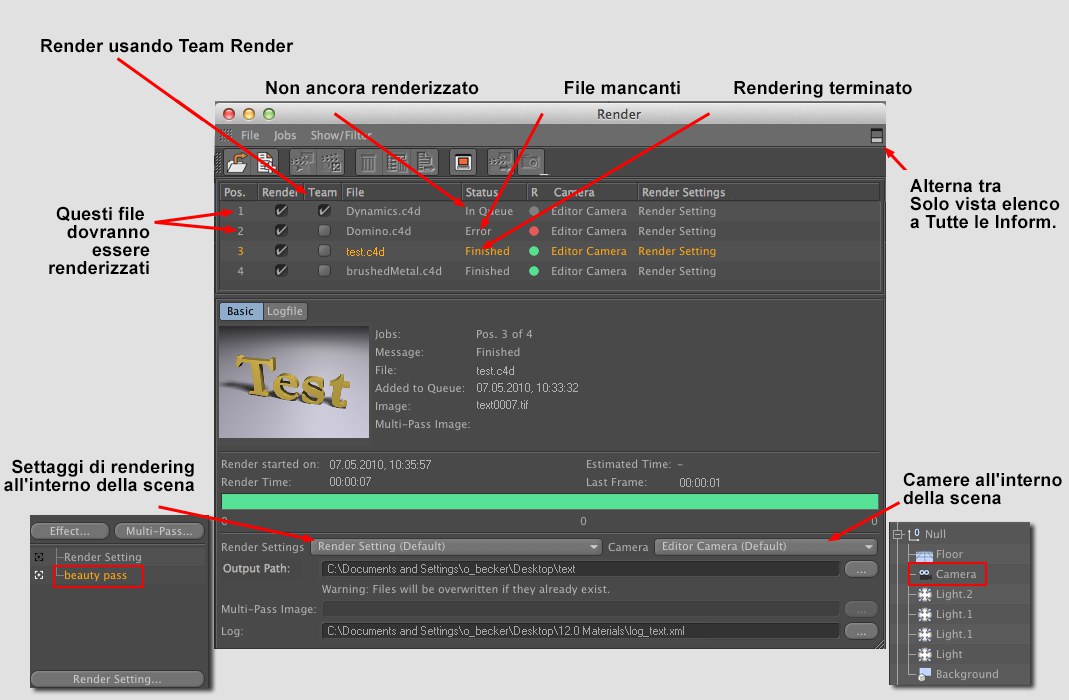 Il comando Inizia
Rendering è posizionato nel menu Lavoro.
Il comando Inizia
Rendering è posizionato nel menu Lavoro.
Se in passato avete lavorato con Gruppi di Rendering, troverete che la nuova Coda Render (Render Queue) svolge una funzione simile, ma con molte più funzioni e comfort.
Ad esempio:
- Potete renderizzare qualsiasi numero di file consecutivamente senza dover supervisionare il processo
- Potete reindirizzare facilmente i percorsi di salvataggio, selezionare le camere, i Take e i settaggi di rendering - senza aprire il file
- Configurazioni complete della Coda Render possono essere salvate come presettaggi
- File log possono essere salvati e visualizzati
- Le immagini renderizzate sono visualizzate in una finestra anteprima durante il rendering
- Il rendering delle animazioni (frame singoli - non video!) può essere interrotto e continuato in un secondo momento dalla stessa posizione
- Possibili rendering contemporanei nel Visualizzatore Immagini e nella Coda Render
- Le scene possono essere renderizzate senza aprirle nella Viewport, il che vi permette di risparmiare memoria.
La parte superiore della Coda Render è riservata alla visualizzazione della lista dei lavori. Come si possono aggiungere dei file scena a questa lista?
- Usando i comandi dei vari menu File
- Trascinando e rilasciando dall’Explorer/Finder/Content Browser
Non appena il file viene inserito nell’elenco dei lavori, sarà possibile utilizzare la casella di controllo per
attivare o disattivare il rendering. Possono essere selezionati dei lavori multipli utilizzando hotkeys
(
Notate che la Gestione Render utilizza solo scene salvate. Le scene che sono state aperte in Cinema 4D e sono state modificate senza salvare non possono più essere utilizzate.
Se dopo un pò dovessero presentarsi problemi con le funzioni Standby o Log Out, e Cinema 4D deve ancora finire di renderizzare, disattivate semplicemente l’opzione "Disconnetti dopo XX minuti di inattività” (macOS: Preferenze Sistema / Sicurezza) o ampliate i tempi prima della disconnessione. Potete anche ampliare il tempo per il settaggio "Richiedi password dopo XX minuti di inattività”.
L’elenco lavori contiene le seguenti informazioni:
Pos.: Tutti i lavori sono numerati.
Render si/no: Tutti i lavori con una casella di controllo attiva saranno
renderizzati in ordine dall’inizio della lista non appena si selezionerà Inizia
Rendering dal menu
Team: Qui è possibile definire quali lavori devono essere renderizzati usando Team Render.
Stato R: Visualizza lo stato corrente del lavoro
In Queue/R: Pronto per il rendering
In Progresso: Sta renderizzando
Take: il Take selezionato per il rendering (questa selezione può essere fatto più sotto nella finestra dialogo)
Finito:Il rendering è stato completato con successo
Fermato: Il rendering è stato fermato prima della fine
Errore: C’è stato un errore durante il rendering
Camera: La camera del file scena da cui punto di vista la scena è renderizzata (può essere selezionata in basso nella Gestione Coda)
Settaggi di Rendering: I Settaggi di Rendering con cui il file è renderizzato (ogni file può contenerne diversi). Essi possono essere selezionati nella Gestione Coda.
Messaggio: Qui saranno visualizzati i messaggi pertinenti, ad es. se manca il file, informazioni per il salvataggio, ecc.
L’elenco dei lavori esistenti sarà mantenuto anche se chiudete Cinema 4D. La lista riapparirà quando Cinema 4D sarà avviato e sarà aperta la Coda Render.
In fondo alla Gestione Coda Render troverete le informazioni riguardanti al lavoro selezionato, un’anteprima dell’ultimo frame renderizzato e i seguenti settaggi e pulsanti:
Questo menu di selezione mostra tutti i Tale presenti nel file di lavoro selezionato. Le camere per il rendering e i settaggi di rendering definiti nel Take saranno impostati automaticamente dai due menu di selezione seguenti.
Questo elenco contiene tutti i Settaggi di Rendering per il lavoro selezionato. Selezionate i Settaggi Rendering con cui volete renderizzare il lavoro. Per default, saranno utilizzati Settaggi Rendering attivi nella scena.
Questo menu contiene tutte le camere presenti nella scena selezionata (inclusa la vista Prospettiva) e gli oggetti Stage. Selezionate la camera da cui volete che la scena sia renderizzata. Se un è selezionato un oggetto Stage, saranno utilizzate le sue camere animate.
Qui è possibile definire un percorso di salvataggio diverso da quello definito nel lavoro selezionato. Se non selezionate un percorso di salvataggio diverso, sarà utilizzato quello definito nella scena. Se l’opzione Nome Automatico è attiva, la Coda Render controllerà se il percorso di salvataggio ed il nome sono utilizzati da altri lavori, e modificherà eventualmente il nome in modo automatico (per evitare che un lavoro ne sovrascriva un altro). Se l'opzione è disabilitata, dovete assicurarvi che non siano utilizzati nomi doppi. Potete anche impostare questa opzione a livello globale nel menu Preferenze (menu Rendering) dove entrambe le opzioni saranno sincronizzate.
Non sarebbe pratico se i file e i nomi dei percorsi si orientassero a seconda del nome del Progetto o della risoluzione del render, così da non essere costretti a cambiare il nome del file/percorso ogni volta che si cambia, per esempio, la risoluzione, magari per non rischiare di sovrascrivere un file esistente? Proprio a questo servono Variabile Percorso e Nome File. Funzionano anche in congiunzione con i settaggi Protocollo descritti più sotto.
Se in una scena sono definiti dei Multi (o un percorso Multi-Pass), il loro nome ed il loro percorso di salvataggio possono essere qui inseriti.
Può essere creato un file log per ogni lavoro eseguito dalla Gestione Coda. Il suo percorso di salvataggio sarà definito in questo campo. il file log file è sempre visualizzato nella tab Logfile, anche se non è salvato. La funzione salva del file log può essere disattivata nei Settaggi Programma.
Se a delle scene mancano delle texture, il loro nome sarà visualizzato qui.
Qui sono visualizzate le informazioni pertinenti ai lavori selezionati da renderizzare, al sistema, alla scena
e ai risultati di rendering. Nel menu
Nei settaggi di Rendering del menu
Questo pulsante può essere premuto durante il rendering per visualizzare lo stato del log corrente.
Da questo menu si può aprire qualsiasi file Cinema 4D, il quale sarà poi aggiunto alla lista. I file possono anche essere aggiunti alla lista trascinandoli e rilasciandoli al suo interno dall’Explorer/Finder/Content Browser.
Questo comando carica la scena corrente della Viewport nella lista dei lavori. Il comando è disponibile anche separatamente nel menu principale del Menu Rendering (Aggiungi in Coda Render).
Usate questi comandi per aprire un Progetto per il quale tutti i Take (o quelli marcati) saranno messi nella Coda Render come lavori separati. Se nessun Take è selezionato, viene usato il Take Principale
Notate anche il menu Render della Gestione Take, che può essere usato per renderizzare Take multipli senza utilizzare la Coda Render (vedi
 Renderizza in
Visualizzatore Immagini
Renderizza in
Visualizzatore ImmaginiUsate questi comandi per posizionare tutti i Take (o quelli marcati) nel Progetto aperto nella Coda Render come lavori separati. Se nessun Take è marcato, viene usato il Take Principale
Se avete modificato il percorso, le camere e/o i Settaggi di Rendering in fondo alla Gestione Coda, questo comando resetterà l’elemento corrispondente allo stato salvato nella scena.
Configurazioni complesse della Coda Render possono essere salvate come presettaggi nel Content Browser (Presettaggi/Utente/Preset Coda Render) e saranno accessibili in qualsiasi momento.
Inizia il processo di rendering di tutti i lavori attivi seguendo l’ordine in cui sono elencati.
Termina il processo di rendering. Il processo può essere riavviato utilizzando il precedente comando. I filmati parzialmente renderizzata saranno però renderizzati nuovamente dall’inizio (al contrario del rendering di singole immagini, il quale continua dal punto in cui è sttao fermato).
Cancella tutti i lavori selezionati dalla lista dei lavori.
Cancella tutti i lavori dalla lista lavori.
Carica tutte le scene selezionate in Cinema 4D dove potranno essere poi modificate. Non dimenticate di salvare la scena in modo che la Coda Render possa renderizare la versione più recente della scena.
Se attiva, i lavori di rendering che hanno delle texture mancanti saranno fermati. La Gestione Coda Render continuerà automaticamente con il lavoro successivo. Se disattiva, i lavori saranno renderizzati anche se mancheranno delle texture.
Richiama le Preferenze della Coda Render.
Utilizzare questa opzione per controllare se le texture sono mancanti (se l'opzione è abilitata, un messaggio di errore compare nella lista dei lavori) durante il caricamento di nuovi lavori. Dal momento che la ricerca delle texture può richiedere molto tempo - a seconda del progetto - questa opzione può rimanere disabilitata. Il progetto sarà comunque renderizzato.
Mostra/Filtro
Visualizza l’immagine finita/la sequenza di immagini nel Visualizzatore di Immagini.
Passa alle immagini renderizzate nell’Explorer (Windows) o nel Finder (macOS).
Passe alle immagini Multi-Pass complete nell’Explorer (Windows) o nel Finder (macOS).
Apre il file log (lo stesso visualizzato nella tab Logfile) del lavoro selezionato nel vostro browser di default del sistema.
Log Filtro
Qui è possibile definire quali informazioni devono essere mostrate nella tab Logfile. Le informazioni Sistema sono per la maggior parte di minore interesse. Potete semplicemente disattivare questa visualizzazione.























